Solucionado: se especificó un dispositivo que no existe Windows
Publicado: 2023-03-24Solucione el error Se especificó un dispositivo que no existe en Windows 11/10 con bastante facilidad con la ayuda de esta sencilla guía que proporciona algunas de las soluciones más útiles.
El error que indica que se especificó un dispositivo que no existe en Windows 11/10 puede aparecer con bastante frecuencia en el Explorador de archivos. Puede haber varias razones detrás de este error, la más común de las cuales es que el sistema no puede encontrar la unidad. Cuando conecta algún dispositivo de almacenamiento externo como la tarjeta de memoria, pen drive, disco de almacenamiento externo, etc. y el sistema no lo reconoce, aparece este mensaje. Sin embargo, esto no significa que el error nunca pueda aparecer con dispositivos internos.
El error se puede arreglar muy fácilmente. Hay ciertas soluciones que puede seguir y corregir el error al instante. Para ayudarlo a usted y a todos aquellos que enfrentan este error, hemos seleccionado esta guía. Aquí encontrará las mejores y más viables soluciones para corregir la ventana emergente de error de una vez por todas. Entonces, echemos un vistazo a las soluciones de inmediato para una consulta detallada.
Cómo arreglar "Se especificó un dispositivo que no existe"
Las secciones posteriores de esta guía reúnen una lista de métodos para reparar Se especificó un dispositivo que no existe. Nuestra única sugerencia es que siga las soluciones cronológicamente hasta que el error se solucione de forma permanente.
Solución 1: cambie el puerto de conexión y reinicie el sistema
Lo que puede hacer para corregir el error al principio es desconectar el dispositivo e intentar usar otro puerto. La desconexión y la reconexión permitirán que el sistema y el dispositivo comiencen de nuevo y funcionen correctamente. Intente cambiar el puerto para descartar cualquier problema con el puerto. Reinicie el dispositivo también. Si cambiar y reiniciar no lo ayuda a deshacerse del error, puede intentar usar la siguiente solución.
Lea también: Cómo reparar el error BSOD muerto del proceso crítico en Windows 10
Solución 2: Otorgue el acceso a la unidad requerido
Una de las razones más comunes por las que aparece el error Se especificó un dispositivo que no existe es la falta de acceso a la unidad. A veces, el sistema puede desactivar el acceso a la unidad para cualquier usuario. Esto sucede comúnmente cuando más de un usuario está usando el sistema con diferentes perfiles. Por lo tanto, en tal caso, debe proporcionar acceso al sistema a la unidad para que funcione correctamente. Los pasos proporcionados a continuación lo ayudarán con lo mismo:
- Abra la ventanadel Explorador de archivos .Busque el dispositivo que muestra el error y abra susPropiedades haciendo clic con el botón derecho en la unidad.
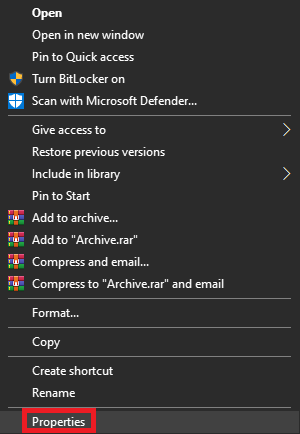
- Haga clic en la pestaña denominadaSeguridad y seleccione Editar.

- Ahora verás una serie de usuarios.Seleccione su perfil y marque la casilla que dice Control total. (Esta opción ofrecerá control total al usuario para acceder y modificar los atributos del sistema con facilidad).
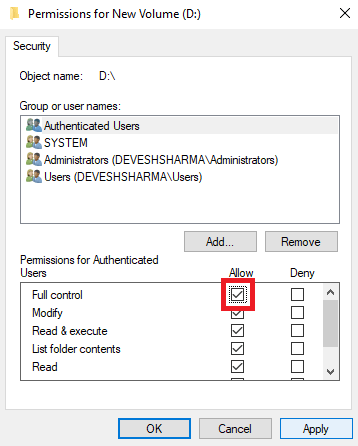
- Para aplicar con éxito la configuración, haga clic enAplicar y Aceptar.
El proceso anterior no dañaría su sistema, pero proporcionará un control avanzado y completo sobre la unidad conectada. Si el error no se resuelve después de ejecutar la solución, salta a la siguiente.
Solución 3: actualice la unidad
Aunque el sistema actualiza las unidades automáticamente, a veces puede fallar al hacer lo mismo. En tal caso, debe actualizar la unidad manualmente. El proceso para hacer lo mismo es bastante fácil de seguir e inofensivo. Por lo tanto, puede moverse de inmediato y solucionar el problema siguiendo el conjunto de pasos que se proporcionan a continuación para actualizar la unidad:
- Presione las teclasWin+S , escriba Administración de discosy presione la teclaIntro.
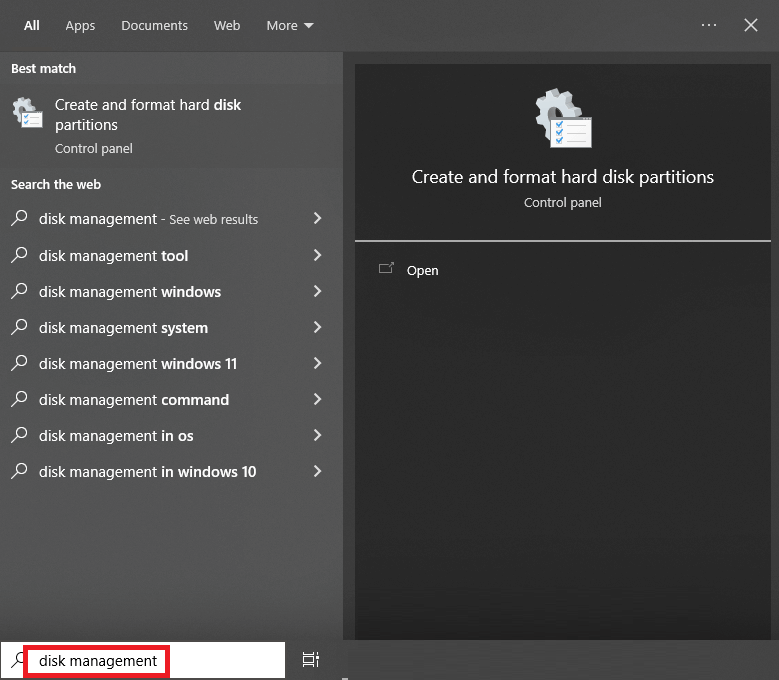
- Haga clic en la unidad que muestra el error y haga clic en la pestañaAcción .
- Seleccione la opción para volver a escanear discos .
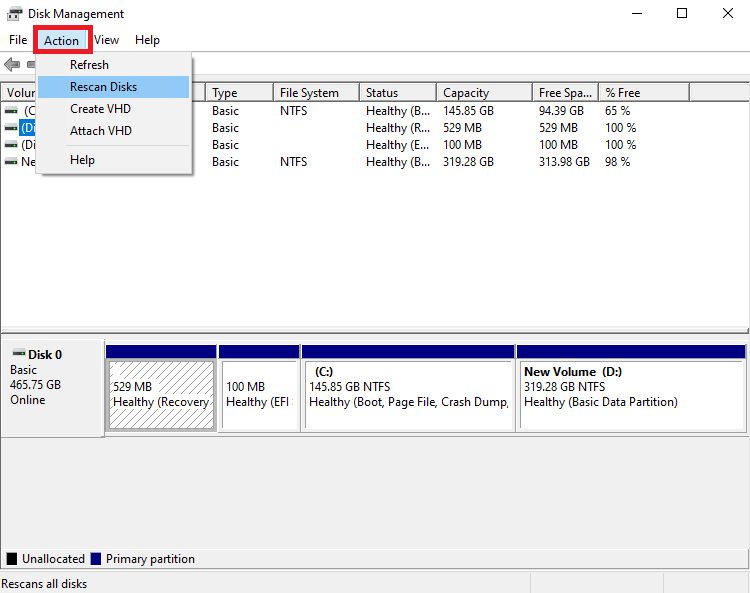
Una vez que se complete el proceso, intente acceder a la unidad actualizada para ver si funciona correctamente o no. De lo contrario, el problema puede estar relacionado con el controlador del dispositivo. Siga la siguiente solución para abordar los problemas relacionados con el controlador.

Lea también: Cómo corregir un error de corrupción de estructura crítica en Windows 10
Solución 4: actualice los controladores obsoletos con Bit Driver Updater
El enfoque más fácil para reparar un dispositivo que no existe se especificó en Windows 10/11 es mantener los controladores actualizados en su sistema. Para esto, es mejor utilizar un actualizador de controladores de terceros. Sin embargo, debido a que no se puede confiar en todos los programas de terceros, le recomendamos que utilice Bit Driver Updater. Este es un servicio increíble en el que confían millones de usuarios para satisfacer las necesidades de actualización de controladores.
La aplicación es mucho más extensa que un simple actualizador de controladores. Le proporciona amplias capacidades que son difíciles de descubrir en otros programas. Bit Driver Updater puede hacer todo por usted, incluyendo:
- Con un solo clic, puede actualizar controladores para impresoras, adaptadores de red, tarjetas gráficas y otros dispositivos.
- Haga una copia de seguridad de los controladores actuales y restáurelos si es necesario.
- Modifique el idioma de la interfaz con facilidad.
- Si el usuario lo prefiere, ignore las actualizaciones de controladores.
- Proporciona solo controladores certificados por WHQL sin excepción.
No solo estos, sino que hay varias otras capacidades disponibles con la herramienta. No obstante, no sobrecarguemos esta guía detallando todo esto. Cuando utilice la herramienta, tendrá acceso a todas estas funciones. Por ahora, comprendamos cómo la herramienta corrige el error Se especificó un dispositivo que no existe a partir de los pasos que se proporcionan a continuación:
- Descargue la configuración deBit Driver Updater haciendo clic en el botón a continuación.
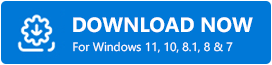
- Instale el software en su dispositivo ejecutando la instalación.
- Permita que el software verifique el sistema en busca de actualizaciones del dispositivo. Si es necesario, utilice el botón Controladores de escaneado .
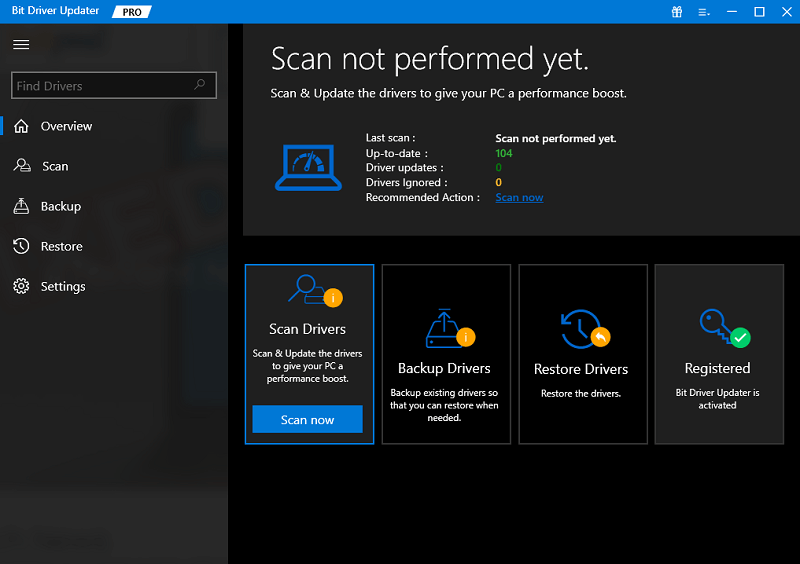
- Para instalar el controlador adecuado, seleccione las opcionesActualizar ahora o Actualizar todo .El primero le permite descargar controladores individuales, mientras que el segundo lo hace con un solo clic. Para utilizar el botón Actualizar todo, debe tener una versión premium.
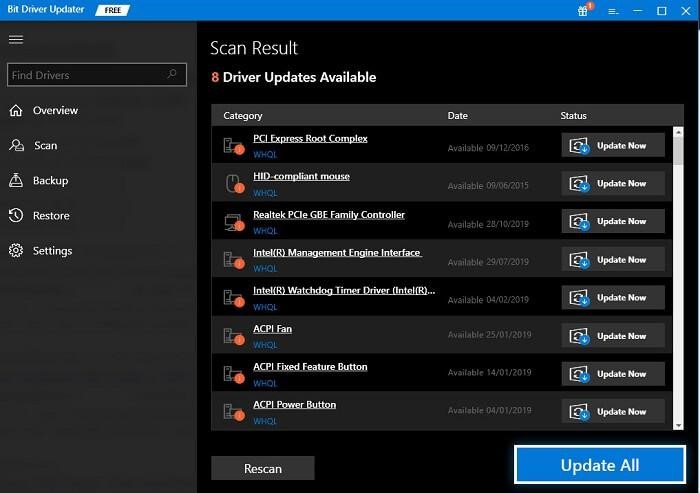
- Cuando se haya instalado el controlador necesario,reinicie el sistema .
Si los controladores no son la razón detrás del error, el mismo persistirá. Siga la siguiente solución para corregir el error.
Solución 5: reinstale la unidad
Si los métodos anteriores no logran reparar Se especificó un dispositivo que no existe, entonces el error puede estar relacionado con el dispositivo. Para corregir tales errores, puede intentar desinstalar y reinstalar el dispositivo. Esto permitirá que todos los errores desaparezcan y la unidad funcionará correctamente con el sistema. Siga los pasos a continuación para saber cómo hacer lo mismo:
- Para comenzar, vaya a la sección de búsqueda de la barra de tareas, escriba Administrador de dispositivos y ábralo.
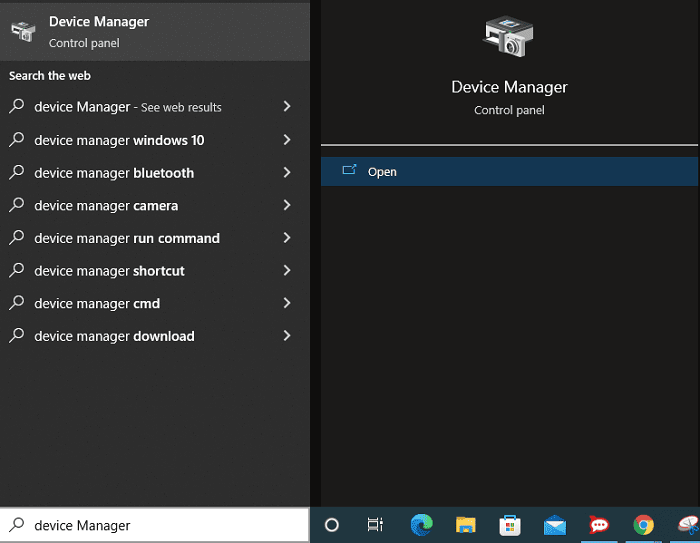
- Cuando se abra la herramienta, después de unos segundos, busque la categoríaUnidades de disco y expándala haciendo doble clic.
- Uno de ellos puede incluir la impresora. Haga clic derecho en el dispositivo de la unidad y haga clic en la opción Desinstalar dispositivo.
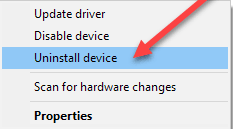
- El sistema puede pedirle que confirme el movimiento , así que haga lo mismo.
- Una vez que el dispositivo se desinstale, desconéctelo y vuelva a conectarlo para reinstalar el controlador.
Lea también: Arreglar la operación solicitada requiere un error de elevación en una PC con Windows
Se especificó un dispositivo que no existe: Resuelto
El error que indica el mensaje, como se muestra arriba, no representa ninguna amenaza para su sistema o sus archivos. No hay razón para que te preocupes si aparece este error. Un par de soluciones fáciles le permitirán corregir el error y seguir usando la unidad como desee. Una vez que se resuelve este error, puede copiar y pegar datos, ejecutar la unidad y hacer cualquier cosa que hubiera hecho normalmente con cualquier unidad.
Debido a una razón u otra, es posible que tenga problemas para reparar Se especificó un dispositivo que no existe. Si es así, puede buscar nuestra ayuda para una resolución más rápida y fluida. Todo lo que necesita hacer es escribir sus consultas o explicar sus problemas en la sección de comentarios a continuación. Te ayudaremos a deshacerte de lo mismo. Además, si todo está bien y te gustó esta guía, también puedes compartir tu experiencia.
Realmente apreciamos que se tome el tiempo y revise nuestras páginas de redes sociales en Facebook, Twitter, Instagram, Pinterest y Tumblr. Da el siguiente paso y suscríbete a la newsletter de nuestro blog. Hacer esto asegurará que siempre esté actualizado con guías útiles y de resolución de problemas como esta sobre cómo reparar un dispositivo que no existe se especificó.
